
ಮುದ್ರಣ ಗುಣಮಟ್ಟದ ಕ್ಷೀಣಿಸುವಿಕೆಯನ್ನು ನೀವು ಗಮನಿಸಲು ಪ್ರಾರಂಭಿಸಿದರೆ, ಪಟ್ಟೆಗಳು ಪೂರ್ಣಗೊಂಡ ಹಾಳೆಗಳಲ್ಲಿ ಕಾಣಿಸಿಕೊಳ್ಳುತ್ತವೆ, ಕೆಲವು ಅಂಶಗಳು ಗೋಚರಿಸುತ್ತವೆ ಅಥವಾ ಕಾಣೆಯಾಗಿವೆ, ಇದು ಪ್ರಿಂಟ್ಹೆಡ್ ಕ್ಲೀನಿಂಗ್ ಕಾರ್ಯವಿಧಾನವನ್ನು ನಡೆಸಲು ಸೂಚಿಸಲಾಗುತ್ತದೆ. ಮುಂದೆ, HP ಪ್ರಿಂಟರ್ಗಳೊಂದಿಗೆ ಅದನ್ನು ಹೇಗೆ ಪೂರೈಸುವುದು ಎಂಬುದನ್ನು ನಾವು ವಿವರವಾಗಿ ಪರಿಗಣಿಸುತ್ತೇವೆ.
HP ಪ್ರಿಂಟರ್ ಹೆಡ್ ಅನ್ನು ಸ್ವಚ್ಛಗೊಳಿಸಿ
ಪ್ರಿಂಟ್ಹೆಡ್ ಯಾವುದೇ ಇಂಕ್ಜೆಟ್ನ ಪ್ರಮುಖ ಅಂಶವಾಗಿದೆ. ಇದು ವಿವಿಧ ನಳಿಕೆಗಳು, ಕ್ಯಾಮೆರಾಗಳು ಮತ್ತು ವಿವಿಧ ಮಂಡಳಿಗಳನ್ನು ಒಳಗೊಂಡಿರುತ್ತದೆ, ಅದು ಕಾಗದದ ಮೇಲೆ ಶಾಯಿಯನ್ನು ಸಿಂಪಡಿಸಿ. ಸಹಜವಾಗಿ, ಅಂತಹ ಸಂಕೀರ್ಣ ಕಾರ್ಯವಿಧಾನವು ಕೆಲವೊಮ್ಮೆ ಕೆಲಸದಲ್ಲಿ ವೈಫಲ್ಯಗಳನ್ನು ನೀಡಬಹುದು, ಮತ್ತು ಪ್ಲಾಟ್ಗಳ ಅಡಚಣೆಯಿಂದಾಗಿ ಹೆಚ್ಚಾಗಿರುತ್ತದೆ. ಅದೃಷ್ಟವಶಾತ್, ತಲೆ ಸ್ವಚ್ಛಗೊಳಿಸುವ ಸರಳವಾಗಿದೆ. ಸ್ವತಂತ್ರವಾಗಿ ಯಾವುದೇ ಬಳಕೆದಾರರಿಗೆ ಶಕ್ತಿಯ ಅಡಿಯಲ್ಲಿ ಅದನ್ನು ಮಾಡಲು.ವಿಧಾನ 1: ವಿಂಡೋಸ್ನಲ್ಲಿನ ಶುದ್ಧೀಕರಣ ಸಾಧನ
ಅದಕ್ಕಾಗಿ ಯಾವುದೇ ಪ್ರಿಂಟರ್ನ ಸಾಫ್ಟ್ವೇರ್ ಘಟಕವನ್ನು ರಚಿಸುವಾಗ, ವಿಶೇಷ ನಿರ್ವಹಣಾ ಉಪಕರಣಗಳು ಯಾವಾಗಲೂ ಯಾವಾಗಲೂ ಅಭಿವೃದ್ಧಿಗೊಳ್ಳುತ್ತವೆ. ಕೆಲವು ಕಾರ್ಯವಿಧಾನಗಳನ್ನು ನಡೆಸಲು ಯಾವುದೇ ಸಮಸ್ಯೆಗಳಿಲ್ಲದೆ ಉಪಕರಣದ ಮಾಲೀಕರು, ಉದಾಹರಣೆಗೆ, ನಳಿಕೆಗಳು ಅಥವಾ ಕಾರ್ಟ್ರಿಡ್ಜ್ ಅನ್ನು ಪರೀಕ್ಷಿಸುತ್ತಾರೆ. ಸೇವೆಯು ತಲೆಯನ್ನು ಸ್ವಚ್ಛಗೊಳಿಸುವ ಕಾರ್ಯವನ್ನು ಒಳಗೊಂಡಿದೆ. ಕೆಳಗೆ ಹೇಗೆ ಚಲಾಯಿಸಬೇಕು ಎಂಬುದರ ಕುರಿತು ನಾವು ಹೇಳುತ್ತೇವೆ, ಆದಾಗ್ಯೂ, ನೀವು ಸಾಧನವನ್ನು ಪಿಸಿಗೆ ಸಂಪರ್ಕಿಸಬೇಕಾಗುತ್ತದೆ, ಅದನ್ನು ತಿರುಗಿಸಿ ಮತ್ತು ಕೆಲಸ ಸರಿಯಾಗಿವೆಯೆ ಎಂದು ಖಚಿತಪಡಿಸಿಕೊಳ್ಳಿ.
ಮತ್ತಷ್ಟು ಓದು:
ಕಂಪ್ಯೂಟರ್ಗೆ ಮುದ್ರಕವನ್ನು ಹೇಗೆ ಸಂಪರ್ಕಿಸುವುದು
Wi-Fi ರೂಟರ್ ಮೂಲಕ ಮುದ್ರಕವನ್ನು ಸಂಪರ್ಕಿಸಲಾಗುತ್ತಿದೆ
ಸ್ಥಳೀಯ ನೆಟ್ವರ್ಕ್ಗಾಗಿ ಪ್ರಿಂಟರ್ ಅನ್ನು ಸಂಪರ್ಕಿಸುವುದು ಮತ್ತು ಸಂರಚಿಸುವುದು
ನೀವು ಈ ಕೆಳಗಿನವುಗಳನ್ನು ಮಾಡಬೇಕಾಗಿದೆ:
- "ಪ್ರಾರಂಭ" ಮೆನುವಿನ ಮೂಲಕ, ನಿಯಂತ್ರಣ ಫಲಕಕ್ಕೆ ಹೋಗಿ.
- "ಸಾಧನಗಳು ಮತ್ತು ಮುದ್ರಕಗಳು" ವರ್ಗವನ್ನು ವೀಕ್ಷಿಸಿ ಮತ್ತು ಅದನ್ನು ತೆರೆಯಿರಿ.
- ಪಟ್ಟಿಯಲ್ಲಿ, ನಿಮ್ಮ ಉಪಕರಣಗಳನ್ನು ಹುಡುಕಿ, ಅದರ ಮೇಲೆ ಕ್ಲಿಕ್ ಮಾಡಿ ಬಲ ಕ್ಲಿಕ್ ಮಾಡಿ ಮತ್ತು "ಪ್ರಿಂಟ್ ಸೆಟಪ್" ಅನ್ನು ಆಯ್ಕೆ ಮಾಡಿ.
- "ಶುದ್ಧೀಕರಣ" ಗುಂಡಿಯನ್ನು ಕ್ಲಿಕ್ ಮಾಡಿ "ನಿರ್ವಹಣೆ" ಅಥವಾ "ಸೇವೆ" ಟ್ಯಾಬ್ಗೆ ಸರಿಸಿ.
- ಪ್ರದರ್ಶಿತ ವಿಂಡೋದಲ್ಲಿ ನೀಡಲಾದ ಎಚ್ಚರಿಕೆಗಳು ಮತ್ತು ಸೂಚನೆಗಳನ್ನು ಪರಿಶೀಲಿಸಿ, ನಂತರ "ರನ್" ಕ್ಲಿಕ್ ಮಾಡಿ.
- ಪೂರ್ಣಗೊಳಿಸುವಿಕೆಯನ್ನು ಸ್ವಚ್ಛಗೊಳಿಸಲು ಕಾಯಿರಿ. ಅದರ ಸಮಯದಲ್ಲಿ, ಯಾವುದೇ ಇತರ ಪ್ರಕ್ರಿಯೆಗಳನ್ನು ಪ್ರಾರಂಭಿಸಬೇಡಿ - ಈ ಶಿಫಾರಸು ಎಚ್ಚರಿಕೆಯಲ್ಲಿ ಕಾಣಿಸುತ್ತದೆ.


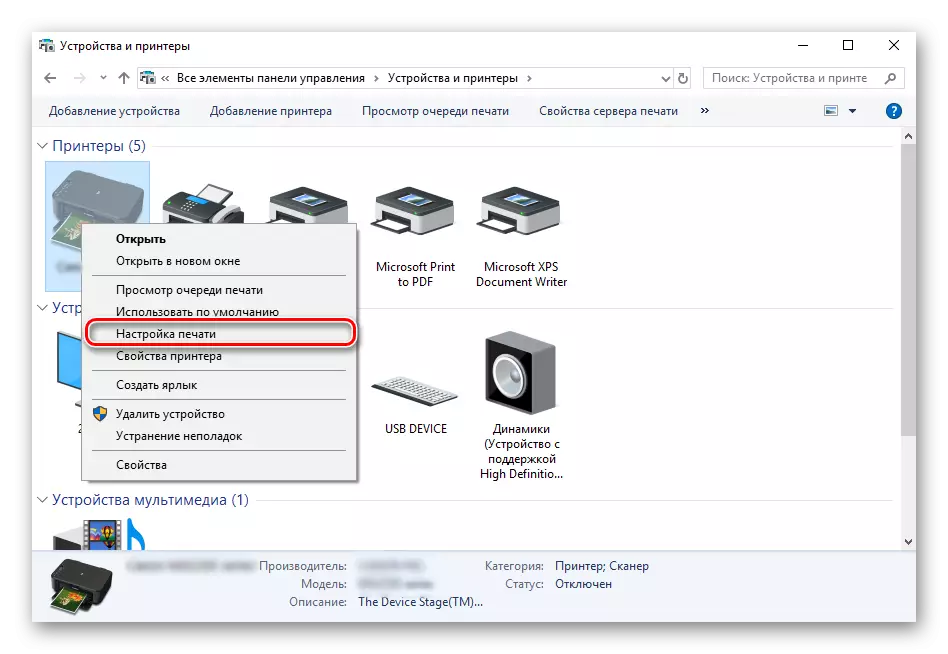
ಯಾವುದೇ ಕಾರಣಕ್ಕಾಗಿ ಸಾಧನವು ಪಟ್ಟಿಯಲ್ಲಿ ಪ್ರದರ್ಶಿಸದಿದ್ದರೆ, ಈ ಕೆಳಗಿನ ಲಿಂಕ್ನಲ್ಲಿ ಲೇಖನವನ್ನು ಉಲ್ಲೇಖಿಸಲು ನಾವು ಸಲಹೆ ನೀಡುತ್ತೇವೆ. ಇದರಲ್ಲಿ, ಸಮಸ್ಯೆಯನ್ನು ಹೇಗೆ ಸರಿಪಡಿಸುವುದು ಎಂಬುದರ ಕುರಿತು ವಿವರವಾದ ಸೂಚನೆಗಳನ್ನು ನೀವು ಕಾಣಬಹುದು.
ಇನ್ನಷ್ಟು ಓದಿ: ವಿಂಡೋಸ್ನಲ್ಲಿ ಮುದ್ರಕವನ್ನು ಸೇರಿಸುವುದು



ಮುದ್ರಕಗಳ ಮಾದರಿ ಮತ್ತು MFP ಯ ಆಧಾರದ ಮೇಲೆ, ಮೆನು ಪ್ರಕಾರವು ವಿಭಿನ್ನವಾಗಿರಬಹುದು. ಟ್ಯಾಬ್ "ಸೇವೆ" ಎಂಬ ಹೆಸರನ್ನು ಹೊಂದಿರುವಾಗ ಹೆಚ್ಚಾಗಿ ಆಯ್ಕೆಯು ಎದುರಾಗಿದೆ, ಮತ್ತು ಇದು "ಕ್ಲೀನ್ ಹೆಡ್ ಕ್ಲೀನಿಂಗ್" ಟೂಲ್ ಅನ್ನು ಒಳಗೊಂಡಿದೆ. ನೀವು ಅದನ್ನು ಕಂಡುಕೊಂಡರೆ, ಧೈರ್ಯದಿಂದ ರನ್ ಮಾಡಿ.

ವ್ಯತ್ಯಾಸಗಳು ಮತ್ತು ಎಚ್ಚರಿಕೆಗಳಿಗೆ ವ್ಯತ್ಯಾಸಗಳು ಅನ್ವಯಿಸುತ್ತವೆ. ಪಠ್ಯವನ್ನು ಪ್ರಾರಂಭಿಸುವ ಮೊದಲು ಪಠ್ಯವನ್ನು ಓದಲು ಮರೆಯದಿರಿ, ಅದು ತೆರೆಯುವ ವಿಂಡೋದಲ್ಲಿ ಪ್ರದರ್ಶಿಸಬೇಕು.

ಈ ಶುಚಿಗೊಳಿಸುವ ಪ್ರಕ್ರಿಯೆಯಲ್ಲಿ ಇದು ಪೂರ್ಣಗೊಂಡಿದೆ. ಬಯಸಿದ ಫಲಿತಾಂಶವನ್ನು ಸಾಧಿಸಬಹುದೆಂದು ಖಚಿತಪಡಿಸಿಕೊಳ್ಳಲು ನೀವು ಪರೀಕ್ಷಾ ಮುದ್ರಣವನ್ನು ಚಲಾಯಿಸಬಹುದು. ಇದನ್ನು ಈ ರೀತಿ ಮಾಡಲಾಗುತ್ತದೆ:
- ನಿಮ್ಮ ಪ್ರಿಂಟರ್ನಲ್ಲಿ ಮೌಸ್ನ ಬಲ ಕ್ಲಿಕ್ನೊಂದಿಗೆ "ಸಾಧನಗಳು ಮತ್ತು ಮುದ್ರಕಗಳು" ಮೆನುವಿನಲ್ಲಿ ಮತ್ತು "ಪ್ರಿಂಟರ್ ಪ್ರಾಪರ್ಟೀಸ್" ಅನ್ನು ಆಯ್ಕೆ ಮಾಡಿ.
- "ಸಾಮಾನ್ಯ" ಟ್ಯಾಬ್ನಲ್ಲಿ, "ಟೆಸ್ಟ್ ಪ್ರಿಂಟ್" ಗುಂಡಿಯನ್ನು ಕಂಡುಕೊಳ್ಳಿ.
- ಮುದ್ರಣ ಹಾಳೆಗಾಗಿ ನಿರೀಕ್ಷಿಸಿ ಮತ್ತು ದೋಷಗಳಿಗೆ ಅದನ್ನು ಪರಿಶೀಲಿಸಿ. ಅವರು ಪತ್ತೆಹಚ್ಚಿದಾಗ, ಸ್ವಚ್ಛಗೊಳಿಸುವ ಕಾರ್ಯವಿಧಾನವನ್ನು ಪುನರಾವರ್ತಿಸಿ.

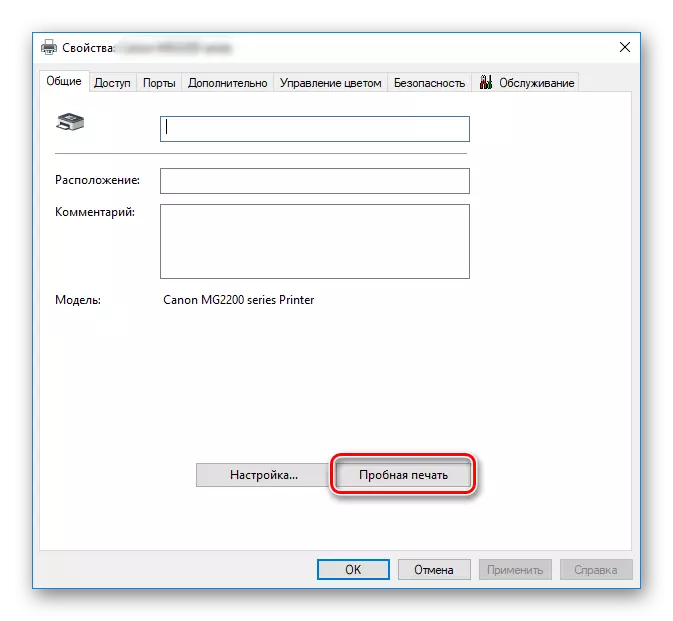
ನಾವು ಅಂತರ್ನಿರ್ಮಿತ ಸೇವಾ ಉಪಕರಣಗಳ ಬಗ್ಗೆ ಮಾತನಾಡಿದ್ದೇವೆ. ಈ ವಿಷಯದಲ್ಲಿ ನೀವು ಆಸಕ್ತಿ ಹೊಂದಿದ್ದರೆ ಮತ್ತು ನಿಮ್ಮ ಸಾಧನದ ನಿಯತಾಂಕಗಳನ್ನು ಮತ್ತಷ್ಟು ಸರಿಹೊಂದಿಸಲು ನೀವು ಬಯಸಿದರೆ, ಕೆಳಗಿನ ಉಲ್ಲೇಖದ ಮೂಲಕ ಲೇಖನವನ್ನು ಓದಿ. ಪ್ರಿಂಟರ್ ಅನ್ನು ಸರಿಯಾಗಿ ಮಾಪನ ಮಾಡಲು ವಿವರವಾದ ಮಾರ್ಗದರ್ಶಿ ಇದೆ.
ಪೂರ್ಣಗೊಂಡ ನಂತರ, ನೀವು ಪರೀಕ್ಷಾ ಮುದ್ರಣವನ್ನು ನಿರ್ವಹಿಸಲು ಕೇಳಲಾಗುತ್ತದೆ. ಈ ಕ್ರಿಯೆಯನ್ನು ದೃಢೀಕರಿಸಿ, ಹಾಳೆಯನ್ನು ಪರಿಶೀಲಿಸಿ ಮತ್ತು ಅಗತ್ಯವಿದ್ದರೆ ಶುದ್ಧೀಕರಣವನ್ನು ಪುನರಾವರ್ತಿಸಿ.
ಪೂರ್ಣಗೊಂಡ ಕಾಗದದ ಮೇಲಿನ ಎಲ್ಲಾ ಬಣ್ಣಗಳು ಸರಿಯಾಗಿ ಪ್ರದರ್ಶಿಸಲ್ಪಟ್ಟಾಗ, ಯಾವುದೇ ವಿಚ್ಛೇದಿತರು ಇಲ್ಲ, ಆದರೆ ಸಮತಲ ಪಟ್ಟೆಗಳು ಕಾಣಿಸಿಕೊಳ್ಳುತ್ತವೆ, ಕಾರಣವು ತಲೆ ಮಾಲಿನ್ಯದಲ್ಲಿ ಮುಚ್ಚಲ್ಪಡದಿರಬಹುದು. ಅದರ ಮೇಲೆ ಪರಿಣಾಮ ಬೀರುವ ಹಲವು ಅಂಶಗಳಿವೆ. ಇನ್ನೊಂದು ವಿಷಯದಲ್ಲಿ ಅವರ ಬಗ್ಗೆ ಇನ್ನಷ್ಟು ಓದಿ.
ಹೆಚ್ಚು ಓದಿ: ಪ್ರಿಂಟರ್ ಮುದ್ರಿತ ಸ್ಟ್ರಿಪ್ಸ್ ಏಕೆ
ಆದ್ದರಿಂದ ನಾವು ಸ್ವತಂತ್ರವಾಗಿ ಮುದ್ರಕ ಮತ್ತು ಬಹುಕ್ರಿಯಾತ್ಮಕ ಸಾಧನ ಮುದ್ರಣ ತಲೆಯನ್ನು ಹೇಗೆ ತೆರವುಗೊಳಿಸುತ್ತವೆ ಎಂಬುದನ್ನು ಕಂಡುಕೊಂಡಿದ್ದೇವೆ. ನೀವು ನೋಡಬಹುದು ಎಂದು, ನಾನು ಈ ಕೆಲಸವನ್ನು ಸಹ ಅನನುಭವಿ ಬಳಕೆದಾರರನ್ನು ನಿಭಾಯಿಸುತ್ತೇನೆ. ಆದಾಗ್ಯೂ, ಪುನರಾವರ್ತಿತ ಸ್ವಚ್ಛಗೊಳಿಸುವಿಕೆಗಳು ಯಾವುದೇ ಧನಾತ್ಮಕ ಫಲಿತಾಂಶವನ್ನು ತರದಿದ್ದರೆ, ಸೇವಾ ಕೇಂದ್ರದಲ್ಲಿ ಸಹಾಯ ಪಡೆಯಲು ನಾವು ನಿಮಗೆ ಸಲಹೆ ನೀಡುತ್ತೇವೆ.
ಸಹ ನೋಡಿ:
ಪ್ರಿಂಟರ್ ಕ್ಲೀನಿಂಗ್ ಪ್ರಿಂಟರ್ ಕಾರ್ಟ್ರಿಡ್ಜ್
ಪ್ರಿಂಟರ್ನಲ್ಲಿ ಕಾರ್ಟ್ರಿಜ್ ಅನ್ನು ಬದಲಾಯಿಸುವುದು
ಪ್ರಿಂಟರ್ನಲ್ಲಿ ಪೇಪರ್ ಕ್ಯಾಪ್ಚರ್ ಸಮಸ್ಯೆಗಳನ್ನು ಪರಿಹರಿಸುವುದು
